Selezione di un insieme di numeri casuali, evitando duplicati
In questo articolo impareremo come e dove possiamo generare numeri casuali senza ripetizioni in Microsoft Excel.
_Abbiamo bisogno dei numeri casuali quando vogliamo scegliere i numeri della lotteria.
Abbiamo bisogno di numeri della lotteria in così tanti posti per l’ammissione, i risparmi, ecc ._
Per restituire i numeri casuali, evitando i duplicati, useremo le funzioni Rand, Rank e VLOOKUP insieme alla funzione riga. Usiamo la funzione Rand per selezionare un insieme di 5 numeri casuali tra 1 e 10, senza ottenere duplicati .
Facciamo un esempio per capire.
Vogliamo restituire i numeri fortunati della lotteria. Quindi, per generare i numeri fortunati, in primo luogo, genereremo numeri casuali utilizzando la funzione Rand.
Nell’intervallo di dati A1: C11, Passaggio 1: –
-
Immettere la funzione Rand nella colonna A: – = RAND ()
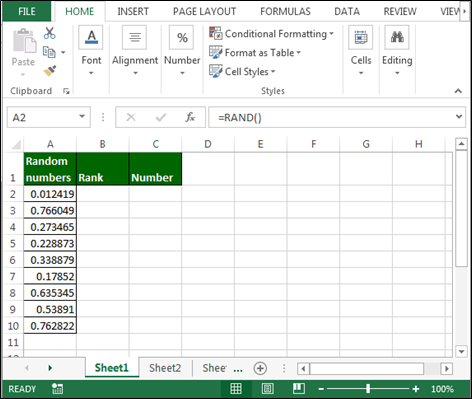
Nota: – Quando faremo un’attività nel foglio, ogni volta che la funzione rand cambierà i numeri casuali.
Ora, restituiremo il rango a ogni numero casuale utilizzando la funzione Rango.
-
Immettere la seguente formula nella colonna B: – = RANK (A2, $ A $ 2: $ A $ 10)

-
Immettere i numeri da 1 a 10 nella colonna C.
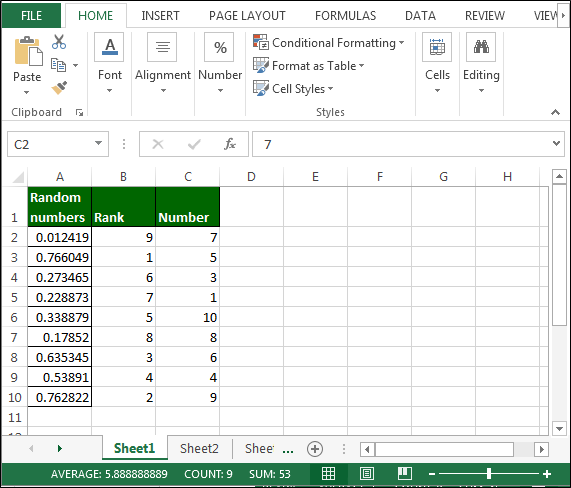
Nell’intervallo della lotteria (A14: B19), nella colonna B, utilizzare le funzioni CERCA.VERT e RIGA nella seguente formula: – = CERCA.VERT ((RIGA () – RIGA ($ A $ 19) +1), $ B $ 2: $ C $ 12 , 2, FALSE)
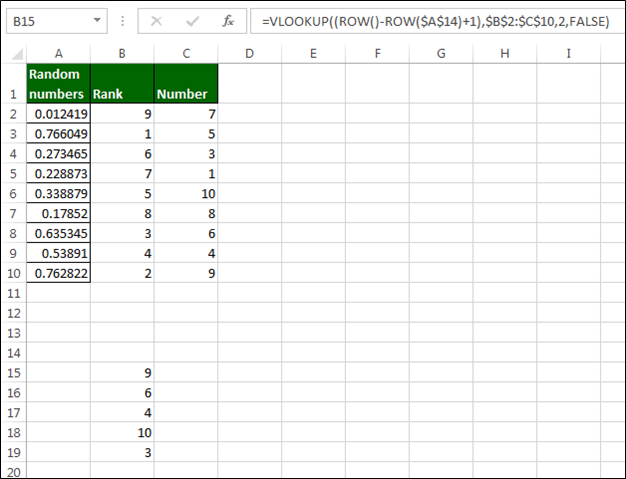
Di conseguenza, 5 numeri casuali univoci da 1 a 10 verranno visualizzati nella colonna B. I numeri cambieranno con ogni ricalcolo.
Questo è il modo in cui possiamo selezionare un insieme di numeri casuali evitando i duplicati utilizzando le formule in Microsoft Excel.
Se i nostri blog ti sono piaciuti, condividilo con i tuoi amici su Facebook. E anche tu puoi seguirci su Twitter e Facebook.
_ Ci piacerebbe sentire la tua opinione, facci sapere come possiamo migliorare, integrare o innovare il nostro lavoro e renderlo migliore per te. Scrivici a [email protected]_